iPhone 无服务,提示蜂窝移动更新失败或错误怎么办
iPhone 更新系统失败怎么办?更新 iOS 常见的错误代码及解决方法
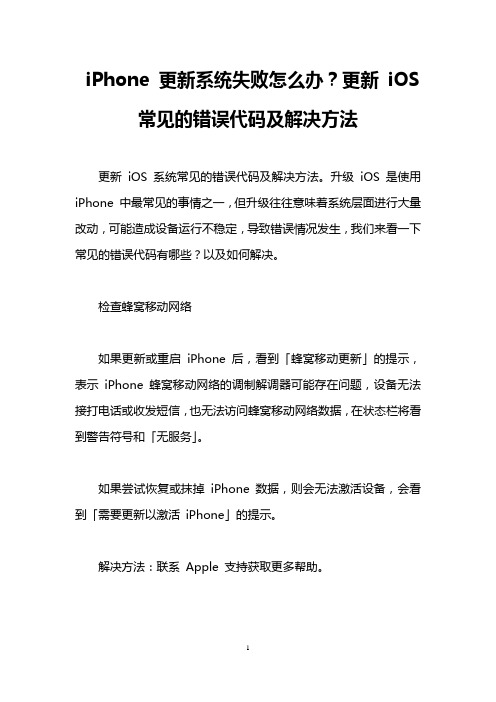
iPhone 更新系统失败怎么办?更新iOS 常见的错误代码及解决方法更新iOS 系统常见的错误代码及解决方法。
升级iOS 是使用iPhone 中最常见的事情之一,但升级往往意味着系统层面进行大量改动,可能造成设备运行不稳定,导致错误情况发生,我们来看一下常见的错误代码有哪些?以及如何解决。
检查蜂窝移动网络如果更新或重启iPhone 后,看到「蜂窝移动更新」的提示,表示iPhone 蜂窝移动网络的调制解调器可能存在问题,设备无法接打电话或收发短信,也无法访问蜂窝移动网络数据,在状态栏将看到警告符号和「无服务」。
如果尝试恢复或抹掉iPhone 数据,则会无法激活设备,会看到「需要更新以激活iPhone」的提示。
解决方法:联系Apple 支持获取更多帮助。
检查Apple Pay如果更新或重启iPhone 看到「iPhone 在更新钱无法使用Apple Pay」,则表示需要更新设备的iOS,然后才能使用Apple Pay,如果尝试恢复或抹掉iPhone 的数据,可能无法激活设备。
解决方法:更新系统或联系Apple 支持获取更多帮助。
检查硬件如果看到错误53 则说明设备未通过安全测试,触控ID 可能无法正常工作;如果看到错误1、3、10、11、12、13、14、16、20、21、23、26、27、28、29、34、35、36、37、40、56、1002、1004、1011、1012、1014、1667、1669 则可能存在硬件问题。
解决方法:●退出并重新打开iTunes;●检查电脑安全软件,确保电脑日期、时间、时区设置正确;●确保USB 连接线、电脑和网络稳定可靠。
检查是否存在修改过的软件如果看到错误1015 或显示「找不到需要的资源」的信息,则说明设备可能处在「越狱」环境下。
<p。
iOS12蜂窝移动网络更新失败怎么办iPhone7无服务解决方法

iOS12蜂窝移动⽹络更新失败怎么办iPhone7⽆服务解决
⽅法
iOS12升级之后确实给⽼款设备性能提升不少,很多⽤户表⽰升级iOS12之后流畅度⼤⼤提升。
但也有部分⽤户在升级iOS12正式版系统指之后表⽰遇到这样或那样的问题,那么iOS12蜂窝移动⽹络更新失败怎么办?下⾯⼩编带来iPhone7⽆服务解决⽅法,希望对⼤家有所帮助。
iPhone7⽆服务解决⽅法:
经过多⽅询问,⼩编发现遇到这种情况的设备⼤多数都是iPhone7设备,升级iOS12系统之后,iPhone7⽆服务。
那么这是怎么回事呢?下⾯来看看接下来的详情解答。
⽹友反馈的截图
解答:
如果看到这个提醒,可能表⽰iPhone蜂窝移动⽹络的调制解调器存在问题。
在更新设备之前,您的iPhone⽆法接打电话或者收发短信,也⽆法访问蜂窝移动⽹络数据。
您还会在状态栏中看到警告符号和“⽆服务”,⽽不是运营商名称,并且您还会在“设置”>“蜂窝移动数据”和“设置”>“电话”旁边看到“错误”。
另外⼤家可以进⼊关于⼿机界⾯看看固件是不是空⽩的,如果是空⽩的话,那么有可能是⽹络基带出现了问题。
⼩编提供的⼀种⽅法⼤家可以尝试⼀下,那就是降级⾄iOS11.4.1系统,如果降级之后还会提⽰这个,很⼤概率属于基带坏了。
为什么遇到这种问题基本上是iPhone7呢?其实根源在于之前曝光的iPhone7基带门事件,怎么说呢?就是苹果确实在iPhone7部分设备上出现过这个⼤概率事件,⽽且苹果也推出了这种问题的服务。
所以如果你的情况符合苹果给出的这种情况的话,是可以拿去售后检测维修的。
推荐阅读:。
iPhone无法连接到蜂窝数据网络怎么办

iPhone无法连接到蜂窝数据网络怎么办随着现代科技的快速发展,智能手机已经成为人们生活中不可或缺的一部分。
而在众多智能手机中,iPhone凭借其出色的性能和稳定的系统备受瞩目。
然而,有时我们会遇到iPhone无法连接到蜂窝数据网络的问题,这给我们的日常使用带来了不便。
本文将为大家介绍一些常见的解决方法,以帮助您快速解决iPhone无法连接到蜂窝数据网络的问题。
1. 检查网络运营商服务首先,我们需要确认是否存在网络运营商服务中断或故障的情况。
可以通过以下步骤检查:(1)确保手机信号良好,尝试在不同位置进行测试;(2)查看手机上是否显示正确的运营商名称;(3)尝试拨打其他电话号码,以验证通话是否正常。
如果您发现网络运营商服务存在故障,请联系运营商客服,了解当前的网络状况并获取进一步的解决方案。
2. 检查蜂窝数据功能是否开启在iPhone上,我们需要确保已经开启了蜂窝数据功能。
您可以按照以下步骤进行操作:(1)打开“设置”应用程序;(2)选择“蜂窝移动数据”选项;(3)确保开关处于打开状态。
如果开关已经是打开状态,请尝试关闭再重新打开。
此外,如果您使用的是双卡双待的iPhone型号,还需要确保选择了正确的卡槽进行数据连接。
3. 重启iPhone设备有时候,我们的iPhone可能由于某些临时性的问题导致无法连接到蜂窝数据网络。
这时,尝试重启设备可能会解决问题。
重启iPhone可以通过长按电源按钮,并滑动屏幕上的“关机”选项来实现。
请注意,部分较老的iPhone型号可能需要按住电源按钮和主屏幕按钮一起长按以完成重启操作。
4. 更新运营商设置和系统软件网络运营商和苹果公司会定期发布更新,以优化网络连接和修复潜在的问题。
您可以通过以下步骤进行检查和更新:(1)打开“设置”应用程序;(2)选择“通用”选项;(3)点击“关于本机”;(4)如果有可用的运营商设置更新,系统会提示您进行更新。
请按照指示完成更新操作;(5)回到“设置”主界面,继续选择“通用”选项;(6)点击“软件更新”;(7)如果有新的系统软件版本可用,系统会提示您进行更新。
如何解决iPhone无法连接到G网络的问题
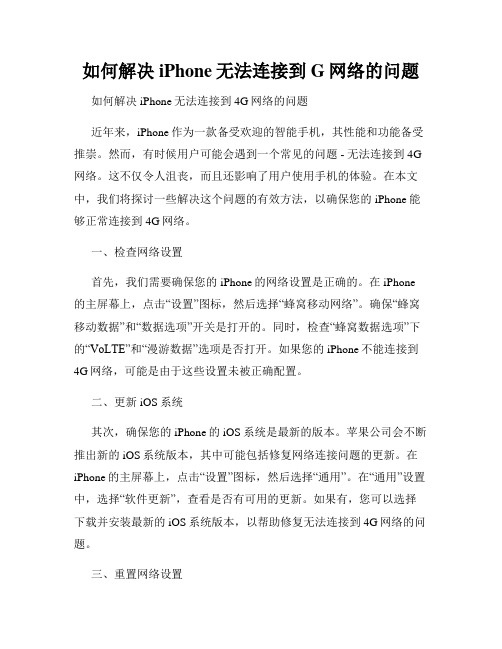
如何解决iPhone无法连接到G网络的问题如何解决iPhone无法连接到4G网络的问题近年来,iPhone作为一款备受欢迎的智能手机,其性能和功能备受推崇。
然而,有时候用户可能会遇到一个常见的问题 - 无法连接到4G 网络。
这不仅令人沮丧,而且还影响了用户使用手机的体验。
在本文中,我们将探讨一些解决这个问题的有效方法,以确保您的iPhone能够正常连接到4G网络。
一、检查网络设置首先,我们需要确保您的iPhone的网络设置是正确的。
在iPhone 的主屏幕上,点击“设置”图标,然后选择“蜂窝移动网络”。
确保“蜂窝移动数据”和“数据选项”开关是打开的。
同时,检查“蜂窝数据选项”下的“VoLTE”和“漫游数据”选项是否打开。
如果您的iPhone不能连接到4G网络,可能是由于这些设置未被正确配置。
二、更新iOS系统其次,确保您的iPhone的iOS系统是最新的版本。
苹果公司会不断推出新的iOS系统版本,其中可能包括修复网络连接问题的更新。
在iPhone的主屏幕上,点击“设置”图标,然后选择“通用”。
在“通用”设置中,选择“软件更新”,查看是否有可用的更新。
如果有,您可以选择下载并安装最新的iOS系统版本,以帮助修复无法连接到4G网络的问题。
三、重置网络设置如果上述方法仍然无法解决问题,您可以尝试重置网络设置。
这将删除您的手机上的所有网络设置,并将其恢复到默认状态。
在iPhone的主屏幕上,点击“设置”图标,然后选择“通用”。
在“通用”设置中,选择“还原”,接着选择“重置网络设置”。
请注意,此操作将会删除您保存的Wi-Fi密码和VPN设置等信息,因此请确保您已备份这些信息。
完成重置后,您可以尝试重新连接到4G网络,以查看问题是否得到解决。
四、检查运营商网络如果您经过上述步骤仍然无法连接到4G网络,那么问题可能是由于您所在地区的运营商网络不稳定。
您可以尝试联系您的运营商,核实是否存在网络故障或升级维护情况。
【优质】苹果手机无服务怎么办-word范文 (1页)

【优质】苹果手机无服务怎么办-word范文
本文部分内容来自网络整理,本司不为其真实性负责,如有异议或侵权请及时联系,本司将立即删除!
== 本文为word格式,下载后可方便编辑和修改! ==
苹果手机无服务怎么办
现在使用苹果手机的人越来越多,有些苹果手机用户发现自己的手机总是显示无服务,这个对于手机的使用造成了很大的影响。
那么苹果手机无服务怎么办呢?下面就让jy135小编来告诉大家吧,欢迎阅读。
01向上滑动,打开控制中心,先打开飞机模式,然后再关闭飞机模式,手机重新搜索信号,这样可以搜索到信号。
02如果以上方法不行,按电源键关机。
03滑动关机,再开机即可。
04如果上面两个方法不行,进入手机桌面,点击“设置”。
05点击“通用”。
06然后点击“还原”。
07然后点击“还原网络设置”即可。
更新苹果系统后蜂窝移动数据用不了急

更新苹果系统后蜂窝移动数据用不了急
苹果手机蜂窝移动网络打不开的原因有几个。
①系统网络设置出错。
②系统版本BUG问题。
③苹果手机的基带出现问题。
解决的 ... 。
①系统网络设置出错,可以通过还原网络设置来解决。
操作为:
1.点击机器主界面“设置”。
2.在“设置”界面打开“通用”,选择“还原”
3.选择“还原网络设置”即可。
②系统版本BUG问题。
一般是系统通过OTA的方式升级系统版本后,会遗留下各种的BUG问题。
这时可以通过恢复系统版本的操作来解决该问题。
操作为:
第一步:电脑登陆苹果官网下载itunes软件,安装完毕后打开。
第二步:用数据线把苹果手机与电脑连接。
第三步:在摘要界面,点击“恢复iphone”,按照itunes指示操作恢复系统版本即可。
(注:在恢复的过程中请不要断开连接,断电或使用设备)
③苹果手机的基带出现问题或者故障,可以联系苹果的售后服务商进行维修。
联系安排维修的操作为:
第一步:打开浏览器,登录中国苹果官网。
第二步:点击页面顶部的“技术支持”。
第三步:点击“查看保修状态”。
第四步:输入机器的序列号,选择售后服务商进行预约。
第五步:预约成功后,在指定的日期内,带上机器和身份证到售
后服务点即可维修。
iPhone无法连接到移动网络该如何解决

iPhone无法连接到移动网络该如何解决移动网络对于 iPhone 用户来说至关重要,它不仅提供了电话通话功能,还支持许多应用和在线服务。
然而,有时候我们可能会遇到iPhone 无法连接到移动网络的问题。
本文将介绍一些常见的解决方法,帮助您解决这个问题。
一、确认基本设置首先,确保您的 iPhone 的基本设置是正确的。
这包括以下几个方面:1. 打开设置应用程序,选择“蜂窝移动网络”或“移动数据”。
2. 确保“蜂窝移动数据”或“移动数据”开关处于打开状态,这样手机才能使用移动网络。
3. 检查“蜂窝移动数据选项”或“移动数据选项”,确保您想要使用的应用程序具有蜂窝移动数据访问权限。
4. 如果您正在使用双卡iPhone,请确保选择正确的移动网络供应商。
二、重启 iPhone 和网络设备有时候,简单的重启可以解决连接问题。
首先,尝试重启您的iPhone。
如果问题仍然存在,接下来重启您的移动网络设备,比如无线路由器或移动热点。
1. 关闭您的 iPhone,然后重新开机。
2. 同时关闭移动网络设备的电源,等待几分钟后再重新开启。
3. 在移动网络设备完全开启后,再次打开您的 iPhone。
三、更新 iOS升级到最新的 iOS 版本也可以修复一些移动网络连接问题。
请确保您的 iPhone 上安装的是最新的 iOS 版本。
您可以按照下面的步骤检查并更新 iOS:1. 打开设置应用程序,选择“通用”。
2. 选择“软件更新”,如果有可用的更新,点击“下载并安装”。
3. 确保您的 iPhone 连接到 Wi-Fi,并且电池电量足够。
4. 完成下载后,按照提示安装更新。
四、拨打运营商客服电话如果上述方法无法解决问题,您可以拨打您的运营商客服电话,寻求他们的帮助和支持。
他们可能会提供更具体的解决方案,以适应您所处的地区和网络环境。
五、重置网络设置重置网络设置是一个常见的解决网络问题的方法,虽然它可能会清除您保存的 Wi-Fi 密码和其他网络相关的设置。
解决无法连接蜂窝数据网络的方法

解决无法连接蜂窝数据网络的方法在现代社会中,蜂窝数据网络已经成为人们生活中不可或缺的一部分。
然而,有时我们可能会遇到无法连接蜂窝数据网络的问题,这给我们的生活和工作带来了不便。
本文将介绍一些解决无法连接蜂窝数据网络的方法,帮助大家快速解决这一问题。
一、检查信号强度首先,我们需要检查手机或其他设备的信号强度。
如果信号强度较弱,可能是由于您所处的位置远离蜂窝数据网络基站或有遮挡物阻挡信号。
此时,您可以尝试移动到开阔地带,或者调整手机的位置,以获得更好的信号。
二、确认蜂窝数据功能是否开启其次,我们需要确认手机或其他设备的蜂窝数据功能是否开启。
有时,我们可能会不小心关闭了蜂窝数据功能,导致无法连接网络。
您可以进入手机的设置界面,找到蜂窝数据选项,并确保其处于开启状态。
三、重启设备如果以上两个方法仍然无法解决问题,那么您可以尝试重启手机或其他设备。
有时,设备可能会出现一些小故障,导致无法连接蜂窝数据网络。
通过重启设备,可以清除临时数据和错误,从而恢复网络连接。
四、更新系统和应用程序另外,您还可以尝试更新手机或其他设备的系统和应用程序。
有时,旧版本的系统或应用程序可能存在一些兼容性问题,导致无法连接蜂窝数据网络。
通过更新系统和应用程序,可以修复这些问题,并提高设备的稳定性和性能。
五、检查运营商设置如果您仍然无法连接蜂窝数据网络,那么可能是由于运营商的设置问题。
您可以联系您的运营商,咨询他们是否有对蜂窝数据网络进行维护或升级。
他们可能会提供一些解决方案或者调整您的网络设置,以帮助您恢复网络连接。
六、使用其他网络连接方式最后,如果以上方法都无法解决问题,您可以考虑使用其他网络连接方式。
例如,您可以尝试连接到Wi-Fi网络,或者使用移动热点功能共享其他设备的网络连接。
虽然这些方法可能不是长久之计,但可以帮助您在无法连接蜂窝数据网络的情况下暂时解决网络需求。
总结在日常使用中,无法连接蜂窝数据网络可能会给我们的生活和工作带来很大的困扰。
- 1、下载文档前请自行甄别文档内容的完整性,平台不提供额外的编辑、内容补充、找答案等附加服务。
- 2、"仅部分预览"的文档,不可在线预览部分如存在完整性等问题,可反馈申请退款(可完整预览的文档不适用该条件!)。
- 3、如文档侵犯您的权益,请联系客服反馈,我们会尽快为您处理(人工客服工作时间:9:00-18:30)。
iPhone 无服务,提示蜂窝移动更新失败或错误怎么
办
若您遇到 iPhone 无服务的问题,且表现如下,可参考此教程了解如何解决。
提示“蜂窝移动更新失败”
如果您在更新 iOS 系统或者重启设备之后,查看到“蜂窝移动网络更新失败:iPhone 在更新之前将无法拨打和接听电话或访问蜂窝移动数据”的提示,则说明 iOS 诊断程序检测到您的设备上存在需要维修的问题。
出现这个提示,表示您的 iPhone 蜂窝移动网络的调制解调器可能存在问题。
此时如果您恢复或抹掉 iPhone 上的数据,可能无法激活设备,因此不建议进行此类操作。
请及时联系苹果官方售后,进行检修。
显示“无服务”,蜂窝移动网络显示“错误”
设备提示“无服务”,查看蜂窝移动网络显示“错误”,提示“需要更新以在此 iPhone 上使用蜂窝移动数据”。
如图:
此时,可以先尝试还原 iPhone 网络设置,来尝试看看是否能够解决问题:
打开 iPhone 【设置】-【通用】-【还原】,选择【还原网络设置】。
如果无法解决问题,请查看 iPhone 调制调解器固件信息:
打开 iPhone 【设置】-【通用】-【关于本机】。
如果调制调解器固件信息为空白不显示,是基带问题,需要进行检修。
此外,使用 iPhone 7 的用户需要注意的是,苹果官方之前推出了
适用于“无服务”问题的 iPhone 7 维修计划。
苹果此前已经确认,由于主板上的某个组件发生故障,小部分 iPhone 7 设备可能会在
状态栏中显示“无服务”。
这些受影响的设备生产日期在 2016 年 9 月至 2018 年 2 月之间,售出地为中国内地、中国香港、日本、中国澳门和美国。
您可以
点此查看了解此计划
的详情。
如果您的 iPhone 7 出现上诉问题,符合该计划的条件,则苹果将
为您免费维修设备。
这项计划的有效期限为自设备首次零售之日起
3 年。
